Widżet (ang. widget) to komponent z dodatkowymi funkcjonalnościami, który możemy wstawić do strony CMS lub bloku, np: lista produktów z danej kategorii, galeria.
Przycisk „Wstaw Widget” znajduje się w pasku narzędziowym edytora treści.
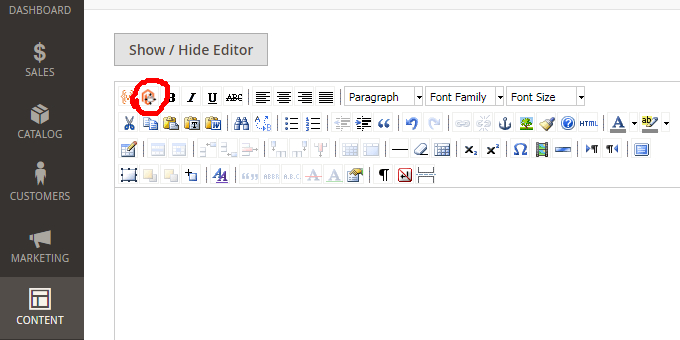
Po otwarciu panelu, do wyboru mamy kilka gotowych widżetów:

Aby dodać własny widżet do tej listy, musimy przygotować nowy moduł:
– utwórz plik registration.php i zarejestruj moduł
app/code/Geek/Example/registration.php:
|
1 2 3 4 5 6 7 8 |
<?php /* app/code/Geek/Example/registration.php */ \Magento\Framework\Component\ComponentRegistrar::register( \Magento\Framework\Component\ComponentRegistrar::MODULE, 'Geek_Example', __DIR__ ); |
– utwórz plik konfiguracyjny module.xml
app/code/Geek/Example/etc/module.xml:
|
1 2 3 4 |
<?xml version="1.0"?> <config xmlns:xsi="http://www.w3.org/2001/XMLSchema-instance" xsi:noNamespaceSchemaLocation="urn:magento:framework:Module/etc/module.xsd"> <module name="Geek_Example" setup_version="1.0.0" /> </config> |
A teraz rozszerzymy moduł dodając do niego konfigurację widżetu. W tym celu:
– utwórz plik widget.xml
app/code/Geek/Example/etc/widget.xml:
|
1 2 3 4 5 6 7 8 9 10 11 12 13 14 15 |
<?xml version="1.0" ?> <widgets xmlns:xsi="http://www.w3.org/2001/XMLSchema-instance" xsi:noNamespaceSchemaLocation="urn:magento:module:Magento_Widget:etc/widget.xsd"> <widget class="Geek\Example\Block\Widget\Test" id="geek_example_test"> <label>Geek Test</label> <description>Test widget description ...</description> <parameters> <parameter name="title" sort_order="10" visible="true" xsi:type="text"> <label>Title</label> </parameter> <parameter name="content" sort_order="20" visible="true" xsi:type="textarea"> <label>Content</label> </parameter> </parameters> </widget> </widgets> |
Wewnątrz znaczników <widget>…</widget> definiujemy podstawowe elementy widżetu, min:
- <label>Geek Test</label> – nazwa, która wyświetli się w liście widżetów,
- <description>… widget description …</description> – informacja z podpowiedzią, czego dotyczy widżet,
-
<parameters>…</parameters> – parametry:
– <parameter name=”title” xsi:type=”text”> – pole tekstowe xsi:type=”text” z podpisem <label> „Title” </label>
– <parameter name=”content” xsi:type=”textarea”> – obszar tekstowy xsi:type=”textarea” z podpisem <label> „Content” </label>.
Bezpośrednio w tagu <widget> definiujemy klasę np: Test, w której możemy dodawać własny kod:
|
1 |
<widget class="Geek\Example\Block\Widget\Test" id="geek_example_test"> |
– tak więc utwórz plik: Test.php i ustaw w nim szablon, który będzie wczytany na frontendzie:
app/code/Geek/Example/Block/Widget/Test.php
|
1 2 3 4 5 6 7 8 9 10 11 12 |
<?php /* app/code/Geek/Example/Block/Widget/Test.php */ namespace Geek\Example\Block\Widget; use Magento\Framework\View\Element\Template; use Magento\Widget\Block\BlockInterface; class Test extends Template implements BlockInterface { protected $_template = "widget/test.phtml"; } |
– utwórz plik szablonu test.phtml i wyświetl w nim pola title i content:
app/code/Geek/Example/view/frontend/templates/widget/test.phtml
|
1 2 |
<h3><?php echo $block->getData('title'); ?></h3> <p><?php echo $block->getData('content'); ?></p> |
Z wiersza poleceń SSH wykonaj instrukcje:
|
1 2 3 |
$ php bin/magento setup:upgrade $ php bin/magento cache:clean $ php bin/magento cache:flush |
Końcowy efekt powinien być taki 🙂 :
– backend:
Wprowadź testową zawartość do widżetu jak na obrazku poniżej.

– frontend:

